Los amantes de lo ajeno pueden apropiarse de algo invisible, tu conexión Wi-Fi o, al menos, una porción de su ancho de banda. Robar el Wi-Fi es relativamente sencillo si no tomas precauciones y uno de los efectos secundarios de ello es que tu conexión se volverá más lenta si tu vecino decide aprovechar la conexión prestada para descargar sin parar.
Si sospechas que tu vecino está robándote el Wi-Fi, te contamos cómo puedes comprobar si es el caso, así como una serie de medidas de precaución que puedes tomar para asegurarte de que esto no suceda en el futuro.
Cómo saber si te roban el Wi-Fi
Las conexiónes Wi-Fi tienen una cobertura limitada que en el mejor de los casos será suficiente para llegar a todos los rincones de tu casa aunque, como es obvio, no se detiene en tu propiedad. Tu Wi-Fi probablemente llegue a la casa del vecino y, si este tiene pocos escrúpulos y los conocimientos para aprovecharse de la situación, puede conectarse a tu conexión Wi-Fi sin que lo sepas.
Tradicionalmente, el modo de descubrir que un vecino te estaba robando la conexión a Internet era notar que esta iba demasiado lenta. Con el aumento de la banda ancha, este indicio es menos relevante pues, a no ser que a tu vecino le guste descargar cosas a mansalva, podría estar haciendo un uso "normal" de tu conexión sin que lo notaras demasiado.
Por suerte, hay un modo sencillo de ver quién está conectado a tu Wi-Fi, lo cual te ayudará a sacar a relucir si hay algún dispositivo que no te pertenece a ti, sino al vecino. Puedes obtener esta información en el panel de control de tu router, aunque se te hará más ameno si usas aplicaciones especializadas en mostrar los dispositivos en la misma red.
En un PC, tienes multitud de alternativas como Wireless Network Watcher de NirSoft para Windows o LanScan en Mac. El modo en el que funcionan todas estas aplicaciones es similar: analizan todas las IP locales en el mismo rango que tu PC y muestran información sobre cada dispositivo. La ventaja de Wireless Network Watcher es que hace parte del trabajo duro por ti, mostrándote cuál de estos dispositivos es tu router y cuál tu PC.
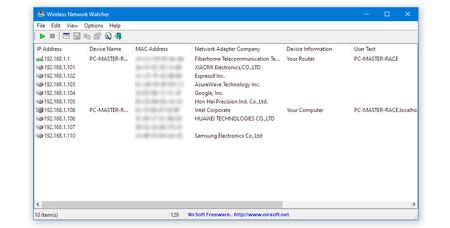
Si prefieres hacer tu búsqueda de intrusos con el móvil, una de las mejores aplicaciones que puedes usar al respecto es Fing, que está disponible tanto para Android como para iOS. Fing es una opción todavía mejor pues, en lugar de enfrentarte a una lista de direcciones MAC y nombres del fabricantes, Fing te muestra en muchos casos qué dispositivo es exactamente.
Fing - Escáner de red
- Desarrollador: Fing Limited
- Descárgalo en: Google Play
- Descárgalo en: App Store
- Precio: Gratis
- Categoría: Herramientas
Sea cual sea tu método preferido para buscar intrusos en tu conexión, el modo de hacerlo es similar: deberás revisar la lista de dispositivos conectados y buscar aquellos que no son tuyos, sino que podrían pertenecer al vecino.
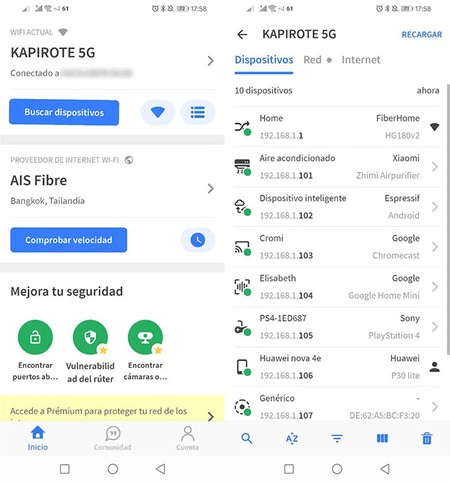
Lo más importante es que revises la lista con cuidado y prestando atención a los detalles, teniendo en cuenta que los nombres de los dispositivos a veces no es exacta al 100%. En caso de dudas, siempre puedes revisar todos tus dispositivos conectados a Internet y desconectarlos o apagarlos uno a uno, para ver cuáles desaparecen de la lista.
Si tienes todos tus dispositivos conectados a tu Wi-Fi bajo control en la lista, incluyendo móviles, ordenadores, altavoces inteligentes, aspiradoras y demás, y hay alguno que no te cuadra pues es, por ejemplo, un iPhone y tu no tienes ninguno, entonces es posible que tengas un intruso en tu conexión a Internet.
Cómo evitar que te roben el Wi-Fi
Tanto si has detectado un visitante inesperado en tu conexión como si no, hay una serie de medidas que puedes tomar proteger tu conexión Wi-Fi que, además, servirán para echar a los vecinos que ya se hubieran colado en tu conexión con anterioridad. Las principales son cambiar el nombre y la contraseña, mejorar la seguridad de la red y ocultar la conexión.
Cambia el nombre de la conexión
Un modo que usan los ladrones de Wi-Fi para acceder a la red es usar aplicaciones para obtener la contraseña de una conexión. No es magia, sino que se aprovecha de la configuración predeterminada de algunos routers, cuyas combinaciones de nombre de la red Wi-Fi y su correspondiente contraseña son predecibles.
Simplificando, un modelo de router puede estar programado para generar combinaciones aleatorias, pero predecibles, como que la conexión con nombre WI-FI-ABCDE tenga de contraseña 111111111, y que para el nombre WI-FI-ABCDF sea 111111112. Con saber el nombre de la conexión, se puede saber el nombre de su contraseña predeterminada.
La solución es sencilla: cambiar el nombre de la conexión Wi-Fi, que suele ser uno de los apartados más fáciles de configurar en el router. Si todavía usas el nombre predeterminado de tu conexión Wi-Fi, es muy recomendable que lo cambies por cualquier otra cosa imaginable.
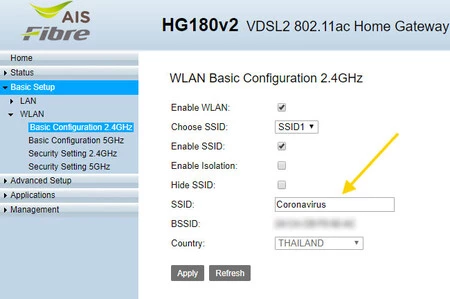
El proceso varía según la marca de tu router, pero en la gran mayoría de los casos debería ser algo así como escribir la dirección del router en el navegador (192.168.1.0 o similares) e ir a la configuración básica de WLAN, que es como en la mayoría de las ocasiones se llama a la conexión inalámbrica o Wi-Fi.
Cambia la seguridad y contraseña
Otro modo por el que alguien puede robarte la contraseña es adivinando tu contraseña, lo cual realmente no es muy difícil si usas una contraseña genérica como 1234567890 o que es fácilmente identificable a ti, como tu número de teléfono, el nombre de tu mascota, el nombre de tu establecimiento o cualquier otro dato fácilmente deducible.
La solución en este caso es obvia: cambiar la contraseña del WiFi, además de aprovechar la ocasión para asegurarte de que estás usando seguridad WPA y no el anticuado WEP, cuya seguridad hace tiempo que fue vulnerada y, por tanto, puede ser revelada fácilmente.
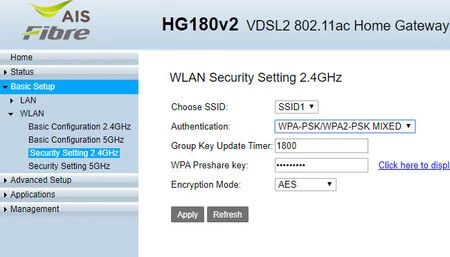
De nuevo, deberás entrar en la configuración del router y, si bien el apartado concreto variará según la marca de tu router, lo más habitual es que la contraseña se encuentre en el apartado de Seguridad WLAN, bajo el nombre de Clave precompartida o variaciones del mismo. Tras cambiar la contraseña, deberás volver a conectar todos tus dispositivos. En routers con un panel de control más accesible, se llama simplemente contraseña o password.
Oculta tu Wi-Fi
Otra medida que puedes tomar y que es algo más drástica implica ocultar tu conexión Wi-Fi o, más concretamente, su SSID. Este es el nombre de tu conexión Wi-Fi y que puedes desactivar para que nadie más lo vea al escanear redes. Seguirá apareciendo que hay una conexión Wi-Fi, pero sin un nombre.
Generalmente esto debería mantener a raya a los ladrones de Wi-Fi, pues es un dato adicional que deberán averiguar antes de poder conectarse: nombre de la conexión, tipo de cifrado y contraseña. Es como partir con una hoja en blanco, y presumiblemente les será más fácil encontrar otra presa más fácil.
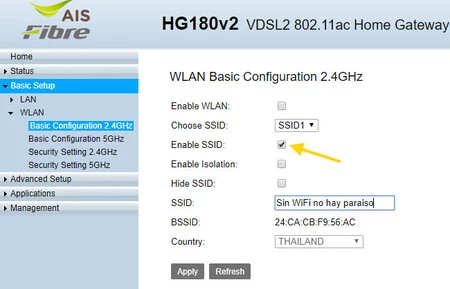
Para ocultar el nombre de tu Wi-Fi deberás de nuevo ir al panel de control del router y deshabilitar la opción Broadcast SSID, Hide SSID, activar SSID o similares. Tras hacerlo, tu conexión Wi-Fi seguirá ahí, pero sin aparecer en los listados.
En Xataka Móvil | Quién está conectado al Wi-Fi de mi móvil: cómo comprobar si hay intrusos al compartir internet en Android y iOS






Ver 3 comentarios